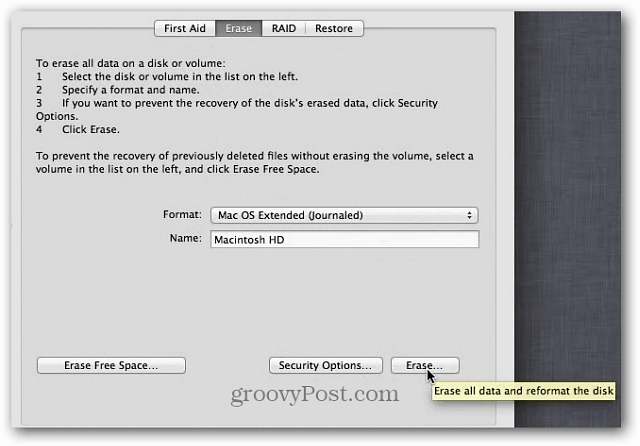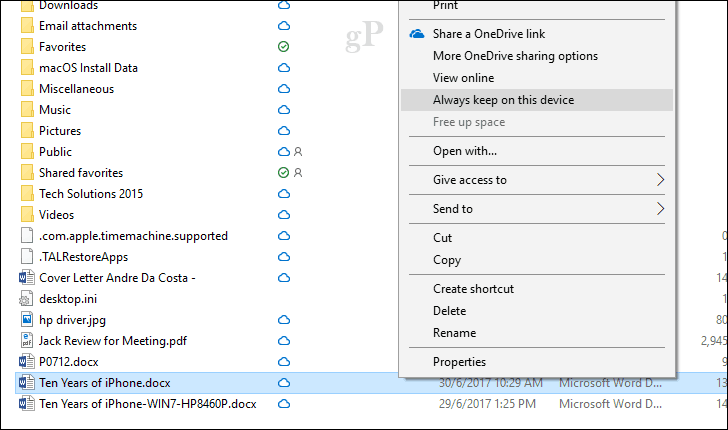Ako zakázať Copilota v systéme Windows 11
Microsoft Windows 11 Hrdina / / November 06, 2023

Publikovaný
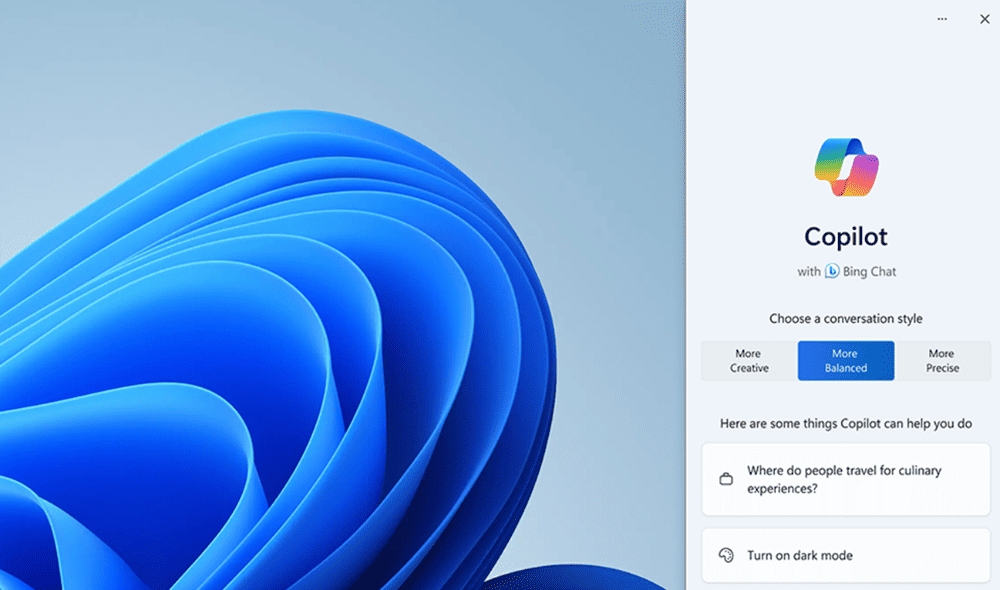
Windows Copilot je generatívny nástroj AI spoločnosti Microsoft v systéme Windows 11. Ak však nie ste fanúšikom, môžete vypnúť Copilot v systéme Windows 11.
Jednou z nových funkcií pridaných do systému Windows 11 je jeho generatívna aplikácia AI, Windows Copilot. Rovnako ako iné „funkcie“ ako napr tipy a návrhy, možno budete chcieť vypnúť Copilot v systéme Windows 11 a dostať ho z cesty.
Pomocou Windows Copilot môžete vykonávať rôzne úlohy. Ak však neoceňujete pridanie generatívneho komponentu AI do vášho operačného systému (OS) pre stolné počítače, existujú rôzne spôsoby, ako ho odstrániť.
Ak ho chcete príležitostne používať, môžete Copilota odstrániť ikona na paneli úloh mať jednoduchšie rozhranie. Alebo, ak to vôbec nechcete, môžete ho úplne zakázať prostredníctvom skupinovej politiky alebo registra.
Takže v tejto príručke vysvetlíme, čo je Windows Copilot a všetky spôsoby, ako ho vypnúť a dostať ho z cesty. Ak si to chcete vyskúšať neskôr, vysvetlíme vám, ako to znova povoliť.
Čo je Windows Copilot?
Takže, čo je Windows Copilot? Je to generatívny nástroj AI od spoločnosti Microsoft, ktorý môžete použiť na vykonávanie rôznych úloh v systéme Windows 11. Môžete ho napríklad nechať vytvárať obrázky, dopytovať otázky, prehrávať hudbu a povoliť aplikácie a nastavenia systému Windows. Samozrejme, môžete ho použiť aj na písanie pomocou sumarizácie obsahu na webe (niečo, čo tu nepoužívame).
Kopilot je postavený na vrchu ChatGPT technológiu výrobcu OpenAI. Bohužiaľ, pokus spoločnosti urobiť z toho hodnotnú funkciu nedosahuje. Je to skôr ako doplnok alebo tlačidlo Bing Chat z Edge v OS. A veľa vecí, ktoré by ste dostali od typu ChatGPT, nie je vynikajúcich, napríklad vytváranie tabuliek alebo správne písanie kódu.
Ak ste zvedaví na niektoré z vecí, ktoré môžete robiť s Copilotom, pozrite si nasledujúce video od spoločnosti Microsoft:
Odstráňte Copilot z panela úloh systému Windows 11
Keď sa na paneli úloh zobrazí nová ikona, budete vedieť, že máte v systéme Copilot. Ak máte pridal veľa položiek na panel úloh, možno si nevšimnete, že ikona Windows Copilot zaberá miesto.
Ak teda nechcete deaktivovať Copilot, aby ste ho mohli použiť neskôr, je možné odstrániť ikonu na paneli úloh.
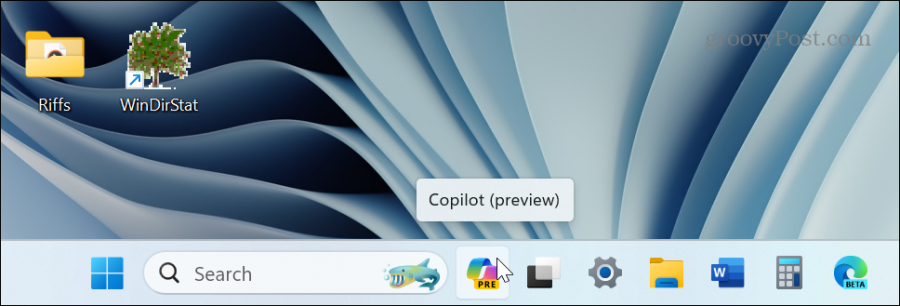
Windows Copilot v systéme Windows 11 sa zobrazí ako nová ikona na paneli úloh napravo od poľa Hľadať.
Ak chcete odstrániť Copilot z panela úloh v systéme Windows 11
- Stlačte tlačidlo Windows kľúč spustiť Ponuka Štart a vyberte nastavenie. Prípadne môžete použiť klávesovú skratku Kláves Windows + I aby ste ho spustili priamo.
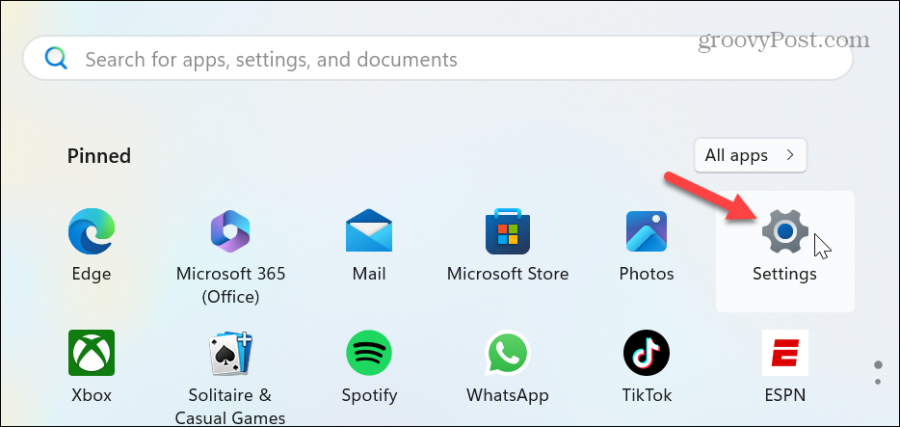
- Vyberte Personalizácia z ľavého panela a kliknite na Panel úloh možnosť vpravo.
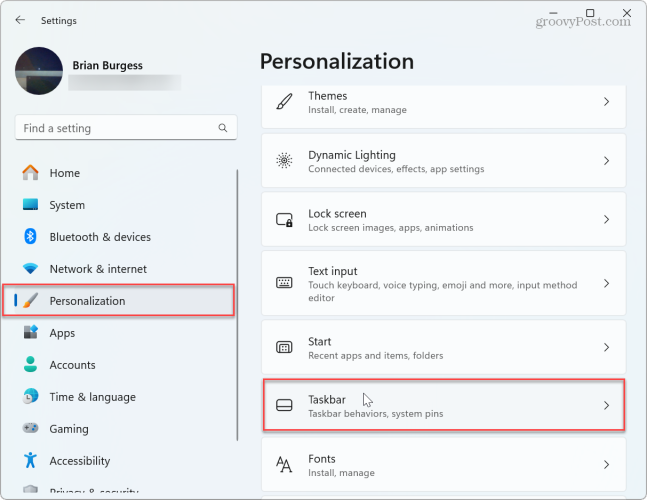
- Vypnite Druhý pilot (ukážka) prepnite a zatvorte Nastavenia.
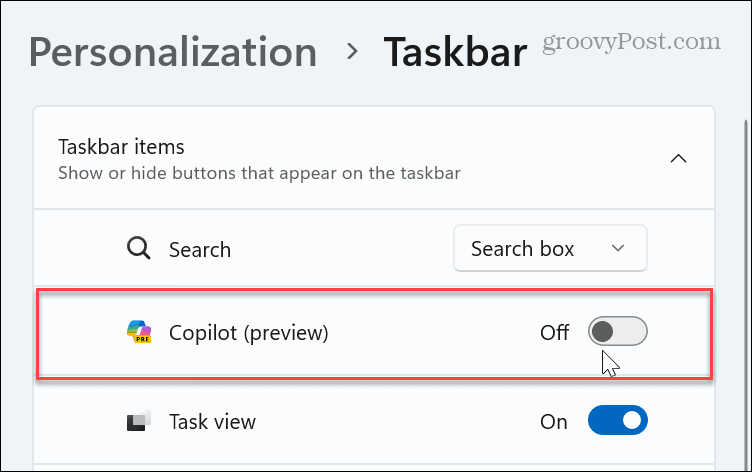
- to je všetko. Po vykonaní krokov sa ikona Copilot už nebude zobrazovať na paneli úloh.
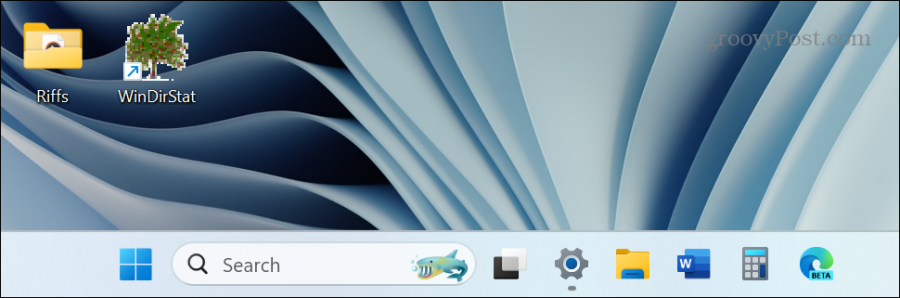
Upozorňujeme, že keď skryjete ikonu Copilot na paneli úloh, bude stále bežať na pozadí. Ak chcete službu deaktivovať, musíte ju úplne deaktivovať pomocou jednej z nižšie uvedených možností.
Zakázať Windows Copilot prostredníctvom skupinovej politiky
Ak to myslíte vážne s tým, že nepoužívate Copilot alebo že dovolíte niekomu inému, aby ho používal, môžete ho deaktivovať cez Editor skupinovej politiky v edíciách Windows 11 Pro, Enterprise a Education.
- Stlačte tlačidlo Kláves Windows + R spustiť Dialógové okno Spustiť.
- Typ gpedit.msc a kliknite OK alebo stlačte Zadajte.
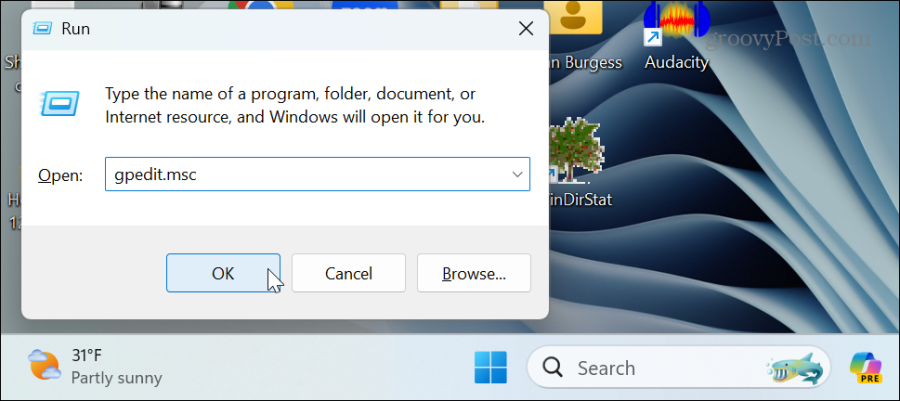
- Keď sa otvorí Editor zásad skupiny, prejdite na nasledujúcu cestu:
User Configuration > Administrative Templates > Windows Components > Windows Copilot
- Dvakrát kliknite na Vypnite politiku Windows Copilot v pravom paneli.
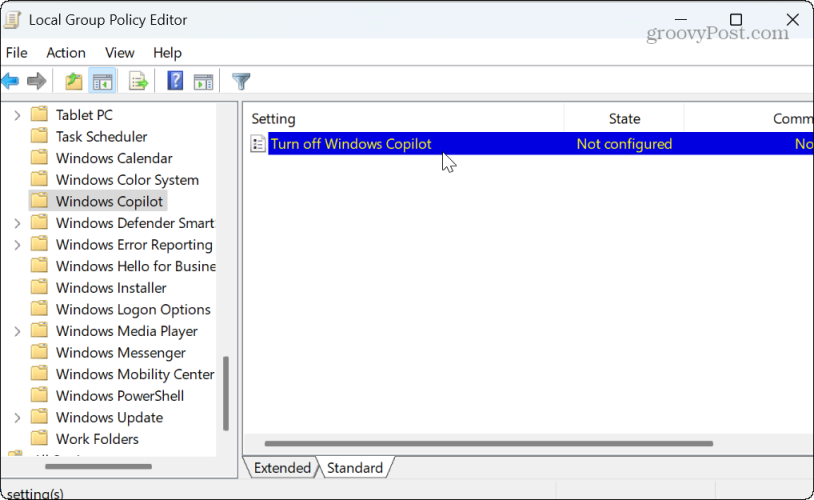
- Vyberte Povolené v okne úprav politiky a kliknite na Použiť a OK pre uloženie zmeny.
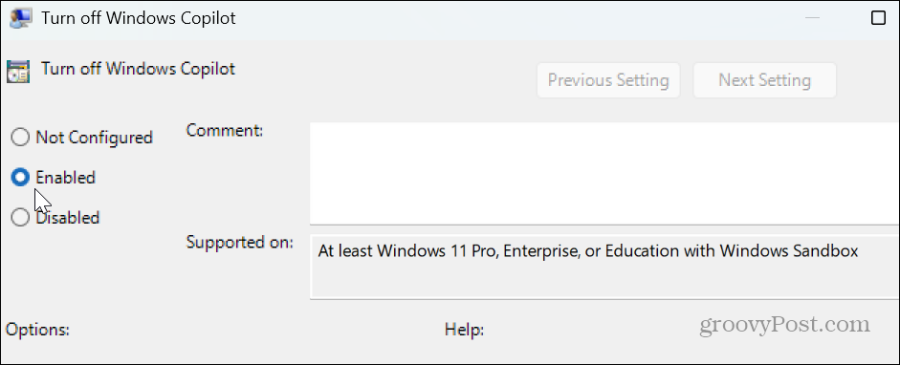
Po vykonaní krokov sa Windows Copilot deaktivuje a ikona sa odstráni z panela úloh. Nie je to len skryté. Komponent Windows Copilot je úplne zakázaný – nebeží na pozadí ani nie je dostupný.
Ak ju budete chcieť použiť v budúcnosti, vráťte sa k vyššie uvedenej politike a nastavte ju na Nie je nakonfigurované.
Zakážte Windows Copilot pomocou Editora databázy Registry
Ak používate domácu verziu systému Windows 11, skupinová politika nie je k dispozícii. Ak teda stále chcete vypnúť Copilot, môžete to urobiť z Editora databázy Registry pomocou nasledujúcich krokov.
Dôležité: Vymazanie nesprávneho kľúča alebo zadanie nesprávnej hodnoty do databázy Registry môže spôsobiť nestabilitu systému. Pred pokračovaním sa uistite zálohovať register a vytvorte a Bod obnovenia obnoviť váš počítač, ak sa niečo pokazí.
Ak chcete vypnúť Windows Copilot z databázy Registry
- Stlačte tlačidlo Kláves Windows + R na spustenie dialógového okna Spustiť.
- Typ regedit a kliknite OK alebo stlačte Zadajte.
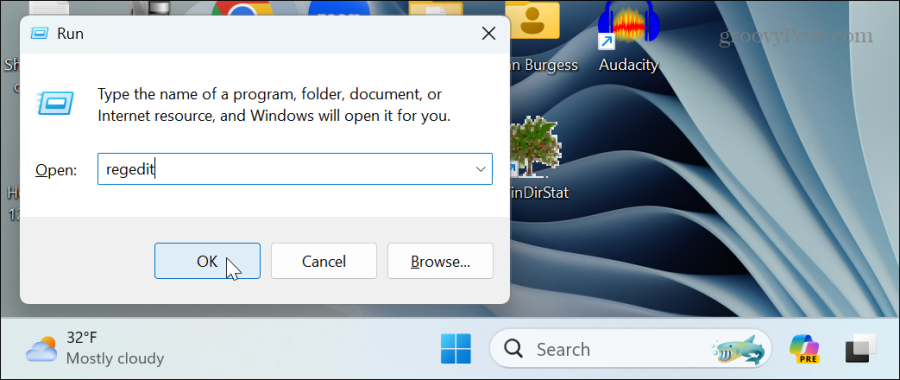
- Keď Editor databázy Registry otvorí, prejdite na nasledujúcu cestu:
HKEY_CURRENT_USER\Software\Policies\Microsoft\Windows
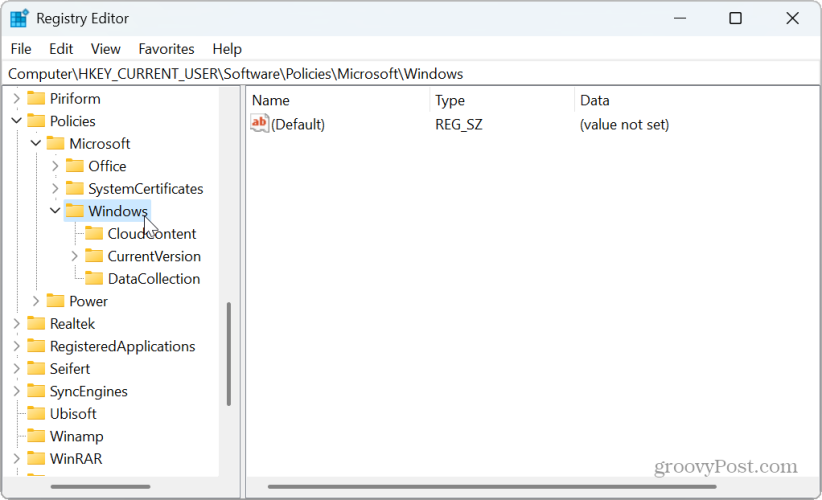
- Kliknite pravým tlačidlom myši na Windows kľúč a vyberte Nové > Kľúč.
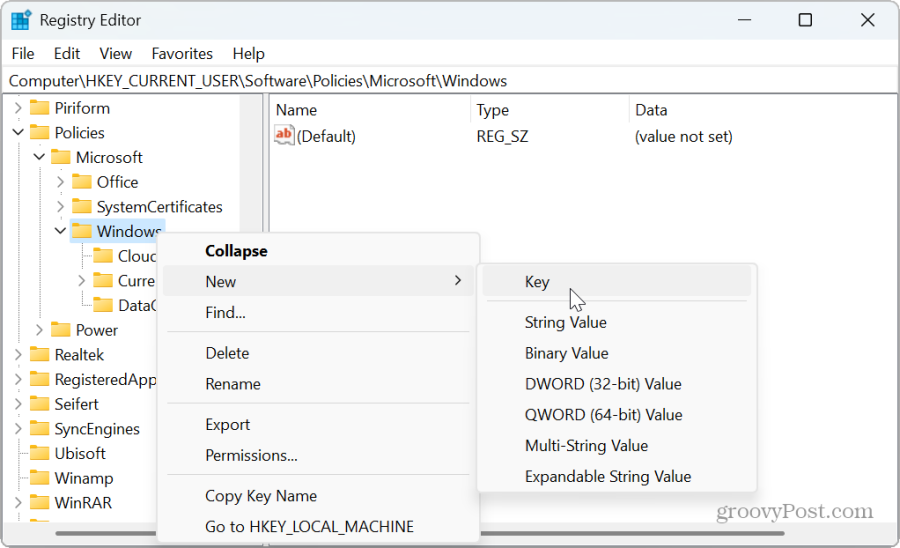
- Pomenujte nový kľúč ako WindowsCopilot.
- Kliknite pravým tlačidlom myši na WindowsCopilot a vyberte Nové > Hodnota DWORD (32-bit)..
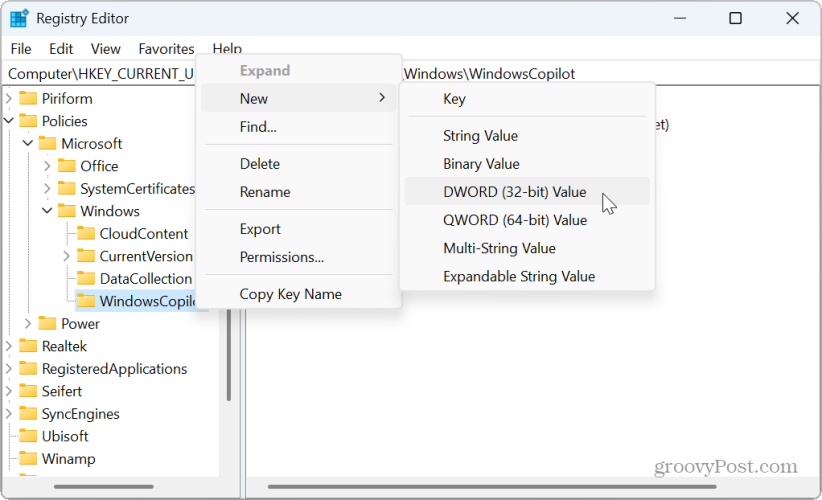
- Novú hodnotu pomenujte ako Vypnite WindowsCopilot, priraďte mu hodnotu 1, a kliknite OK.
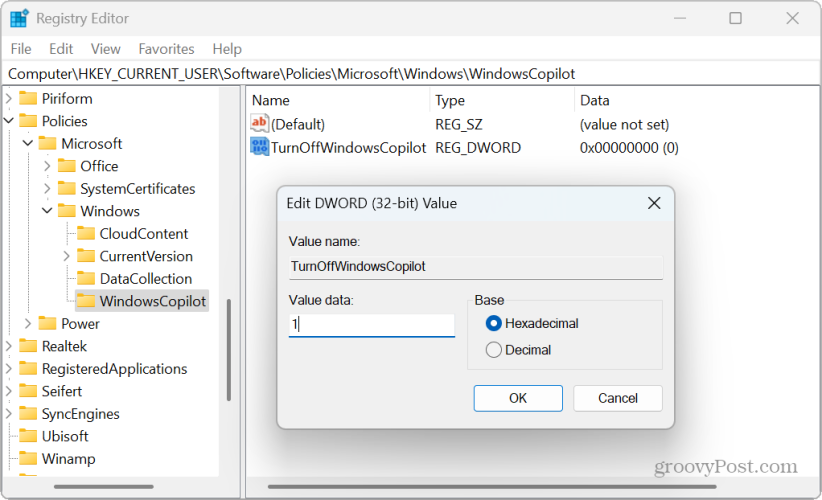
- Zatvorte Editor databázy Registry a reštartujte systém Windows 11.
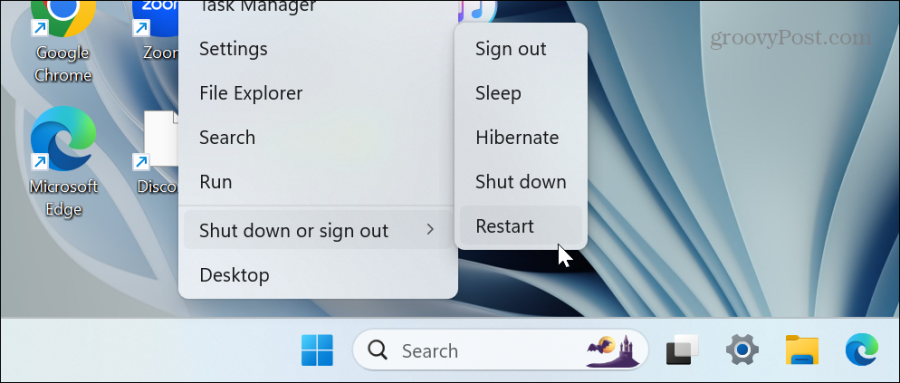
- Po reštarte, prihláste sa do počítača so systémom Windows 11a uvidíte, že Windows Copilot bol zakázaný. Ikona na paneli úloh Copilot sa už nebude zobrazovať a služba nebude bežať na pozadí. Okrem toho už v nastaveniach panela úloh v sekcii Prispôsobenie nenájdete možnosť Copilot.
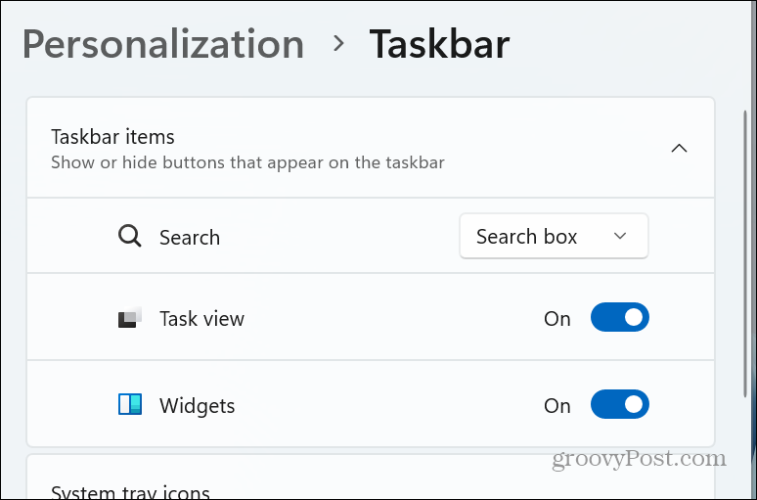
- Ak chcete v budúcnosti znova povoliť Windows Copilot, prejdite na stránku Vypnite WindowsCopilot hodnotu, ktorú ste vytvorili a napísali 0 v poli Údaj hodnoty. Reštartujte počítač a Copilot bude aktivovaný a bude ho možné znova použiť.
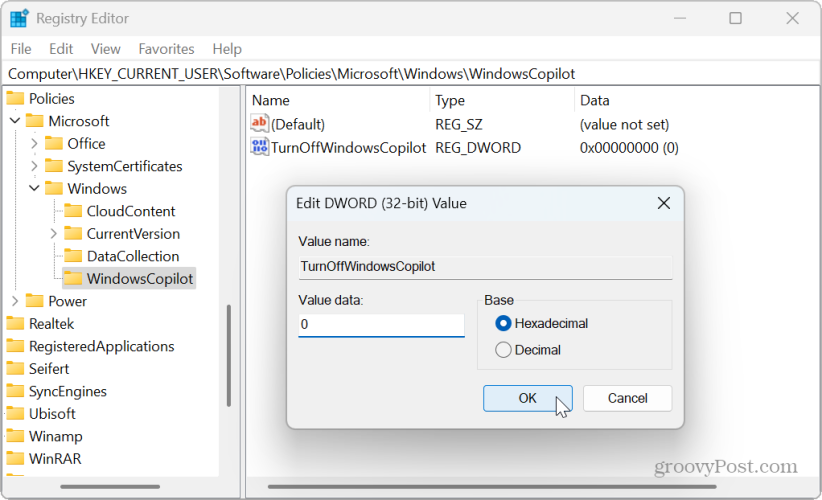
Zakázanie funkcie Copilot v systéme Windows 11
Ak nemáte záujem používať generatívny komponent AI od spoločnosti Microsoft v systéme Windows 11, môžete ho bezpečne zakázať pomocou vyššie uvedených možností. A ak ho chcete použiť neskôr, jeho opätovné povolenie je vzdialené len niekoľko kliknutí.
Je tiež potrebné poznamenať, že možno budete chcieť odstráňte tlačidlo chatu Bing AI z Microsoft Edge. To je ďalšia funkcia AI, ktorú sa spoločnosť Microsoft snaží dostať von, aby ju mohli ľudia používať. Je však nepríjemné, ak sa okno Chat AI zobrazí jednoduchým umiestnením kurzora nad tlačidlo.
Či tak alebo onak, ak sa nezaujímate o technológiu AI a uprednostňujete klasické prostredie Windows, je jednoduché vypnúť Copilot v systéme Windows 11 pomocou vyššie uvedených pokynov.
Bol tento článok nápomocný?
Super, zdieľaj:
zdieľamTweetujteRedditLinkedInEmailVďaka!
Ďakujeme, že ste sa na nás obrátili.
Ďakujeme, že ste sa na nás obrátili.